Corrección ortográfica automática
Es lo más normal del mundo que, al escribir, cometamos errores de ortografía o de sintaxis gramatical, bien porque estamos centrados en las ideas y conceptos sobre los que escribimos o bien porque se nos escapan algunos errores tipográficos sencillos.
Una lectura cuidadosa de un documento terminado puede captar la mayor parte de los errores, pero si el documento es largo, esta tarea lleva su tiempo y el grado de acierto en la corrección de erratas disminuye notablemente. Es ésta una tarea hecha a la medida de los ordenadores, de ahí que todos los procesadores de textos incorporen una utilidad para realizar estas correcciones de manera automática: disponen de completos diccionarios de términos que son comparados con el texto de los documentos, notificando las incongruencias, que son consideradas como faltas de ortografía.
Desde el primer momento hemos visto que Writer puede manejar una interminable serie de diccionarios en varios idiomas, y que también puede aprender nuevas palabras que no estén en el diccionario en uso y que quieras incorporar.
Aunque en la mayoría de los procesadores de textos, lo normal es escribir el documento y luego, una vez terminado, realizar la corrección en un sólo paso, ya has tenido ocasión de comprobar que Writer va un poco más allá. Cada vez que escribes un texto, Writer marca aquellas palabras que no están en su diccionario activo (lo cual no quiere decir que estén mal escritas, sino que él no las da por válidas, ya que no las conoce). La marca consiste, como ya sabes, en subrayarlas con una línea ondulada de color rojo. Esto te permite detectar de inmediato el posible error, luego tú decides qué hacer con la palabra errónea: añadirla al diccionario, corregirla si tiene una falta de ortografía, sustituirla por otra, etcétera.
Si esta opción no está funcionando puedes activarla desde el botón ![]() de la barra de herramientas Estándar, o pulsar F7. En ambos casos aparecerá el cuadro de diálogo
de la barra de herramientas Estándar, o pulsar F7. En ambos casos aparecerá el cuadro de diálogo ![]() con indicación del idioma cuyos criterios está aplicando en la corrección.
con indicación del idioma cuyos criterios está aplicando en la corrección.
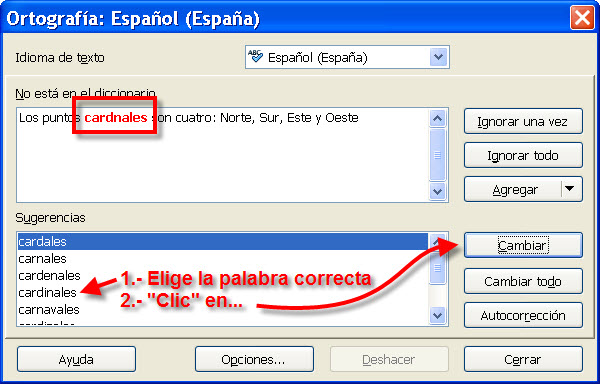
En el cuadro ![]() verás aquella palabra que no está reconocida en el diccionario del programa y, por ende, es considerada como error ortográfico. En el cuadro de lista
verás aquella palabra que no está reconocida en el diccionario del programa y, por ende, es considerada como error ortográfico. En el cuadro de lista ![]() dispondrás de una serie de propuestas de sustitución. Elige la adecuada y pulsa
dispondrás de una serie de propuestas de sustitución. Elige la adecuada y pulsa ![]() en para que la sustituya en el documento.
en para que la sustituya en el documento.
Si lo que quieres es reemplazar de un sólo paso todas las apariciones en el documento de la palabra incorrecta por la seleccionada en el cuadro ![]() , utiliza el botón
, utiliza el botón ![]() .
.
Si pulsas el botón ![]() , Writer deja esa palabra (pero no afecta al resto de apariciones) tal como está y continúa la búsqueda de más errores. Para que obvie todas las apariciones de una palabra debes usar
, Writer deja esa palabra (pero no afecta al resto de apariciones) tal como está y continúa la búsqueda de más errores. Para que obvie todas las apariciones de una palabra debes usar ![]() .
.